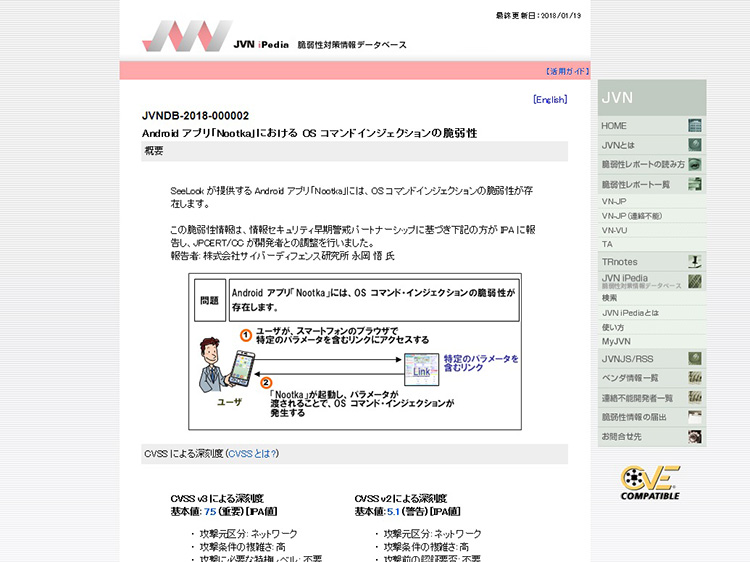arrows MAGAZINE
arrowsマニア情報局
2018.03.30 Fri
arrowsマニア情報局 第117回
余計な「ギガ」を使いたくないあなたへ――アプリの自動更新設定を確認しよう
arrows @をご覧の皆様、「せう」です。無事、週2回の近畿出張を終えました。2度目の出張は、出かける直前に背中の筋を痛めてなかなか大変なことになりましたが、KUSURIの力でどうにか乗り切りました。痛み止め、すごいですね((((
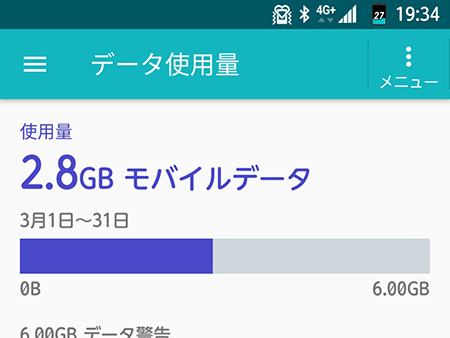
あなたの「ギガ」、足りてます……?
さて、皆さんの携帯電話回線のデータプラン(パケットパックなど)は、どのくらいの容量で契約しているでしょうか。自分は諸事情から“ひとり”でウルトラシェアパック(30GB)のやつを契約しています。月によっては、これでも足りない勢いで使ってしまうことがあるくらいです(仕事の都合で)。
余計な「ギガ(データ容量)」を使いたくない場合、動画を極力モバイル通信(LTE/4Gや3G)で見ない……のが一番効果的なのですが、意外と見落とされがちな通信があります。
それはアプリの“自動更新”
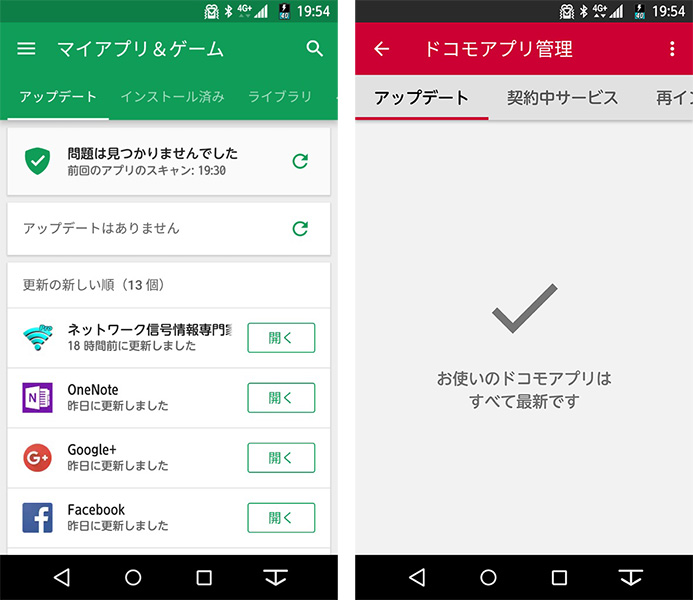
アプリの更新で意外とデータ容量食われるのです……(写真はイメージです)
通信容量をムダに消費する要因はいろいろありますが、意外と見逃されがちなのがストアアプリ(「Google Play」や「docomo Application Manager」など)によるアプリ自動更新です。
Androidアプリは大小いろいろありますが、昨今は容量が増加する傾向にあります。マーケットアプリでは「差分アップデート(※1)」という手法を使ってダウンロード容量を削減しようと努めていますが、それでもアプリのアップデートで数十MB、場合によっては百数十MBの通信をしようとする場合があります(※2)。
アプリのアップデートが重なると(特に数日~数十日ぶりに電源を入れた場合)、一気にいろいろなアプリのアップデートを始めてしまって一気に容量消費……なんてこともあり得ます。
- ※1 差分ダウンロード
アプリの修正・追加データだけをダウンロードする手法。いちからダウンロードし直すよりも通信容量を節約できる。ただし、アプリの設計や修正・追加データの内容によってはそれほど効果がないこともある。 - ※2 大容量アプリのアップデートについて
Google Playでは、ダウンロード容量がとても大きくなる時(おおむね100MB超)は、後述する設定を問わずモバイル通信中に自動更新をしないようになっている。今回の内容の趣旨に背くが、「モバイル通信でどうしてもダウンロードしたい!」という場合は、手動で更新できる。
「自動更新しない」か「Wi-Fi接続時のみ」自動更新すればいい
この問題を解決するには、「アプリを自動更新しない」か、「アプリをWi-Fi(無線LAN)接続時のみ自動更新する」ように設定にすればOKです。
arrowsを含むAndroidスマホ・タブレットの場合は以下のように設定します。
【パターンA:Google Playの場合】
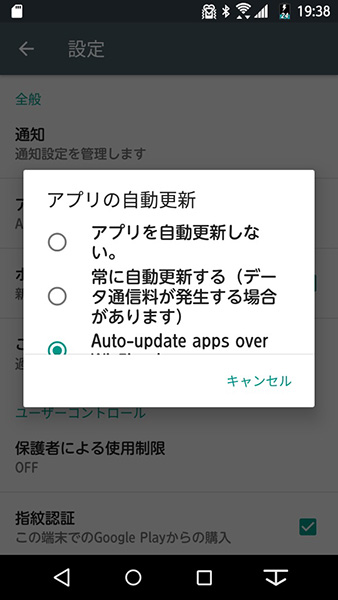
Google Playの設定画面
Google Playの場合、以下の手順で設定できます。
- 「Playストア」を開く
- 検索ボックスの左側にある「≡」をタップ(または画面を左端からスワイプ)
- 「設定」をタップ
- 「アプリの自動更新」をタップ
- アプリの自動更新をしたくない場合は「アプリの自動更新をしない。」を選択
- Wi-Fi接続時のみ自動更新をする場合は「Auto-update apps over Wi-Fi only」を選択(なぜかここだけ英語のまま……)
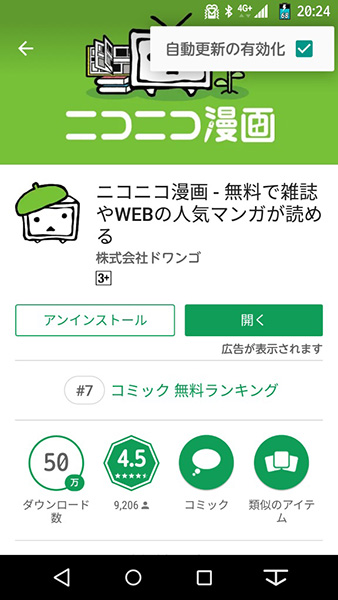
アプリ単位で設定もできます
なお、Google Playではアプリ単位で自動更新するかどうか選択することもできます。個別に設定する場合は、以下の手順に従ってください(一部を省略して紹介します)。
- アプリの個別情報ページを開く
- 右上の「…」をタップする
- 自動更新したい場合は「自動更新の有効化」のチェックを付ける
自動更新したくない場合はチェックを外す
【パターンB:docomo Application Managerの場合】
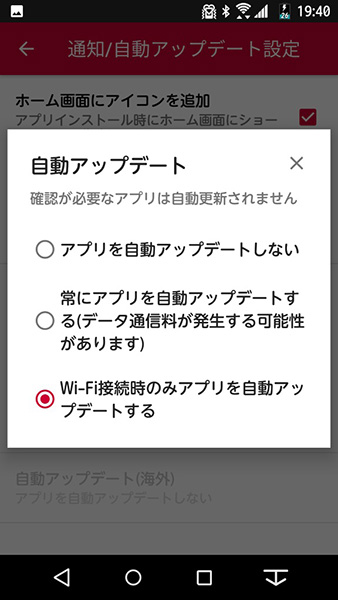
Google Playとおおむね同様です
ドコモから発売されているAndroidスマホ・タブレットの場合、一部を除くドコモアプリは「docomo Application Manager」でダウンロードやアップデート管理を行います。
Application Managerで自動更新を抑制するには以下の手順を踏みます。
- 端末設定を開く
- 「ドコモサービス」をタップする
- 「ドコモアプリ管理」をタップする
- 右上の「…」をタップする
- 「通知/自動更新設定」をタップする
- アップデート通知自体不要な場合は「定期アップデート通知」をオフにする
通知は必要だけど自動アップデートは不要な場合は「自動アップデート」をタップして「アプリを自動アップデートしない」を選択する
Wi-Fi接続時のみ自動アップデートしたい場合は「自動アップデート」をタップして「Wi-Fi接続時のみアプリを自動アップデートする」を選択する